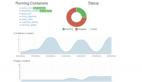Windows下MRTG的安装配置
一.在装MRTG之前,Windows必须装有以下两种元件:
- Internet Inforrmation Services(IIS)
- Management and Monitoring Tools
二. 安装完这两个元件就可以安装MRTG了.
由于MRTG是使用Perl语言编写的,所以我们在Windows环境中需要先来配置Perl环境,Perl直接安装即可,一般安装在C:\perl , 安装方法如下:
1、打开Perl的安装文件 ,点下一步.
2、同意协议下一步.
3、在这里要注意了,系统默认是安装在 Perl 目录里面,但为了我们以后使用程序的方便,一定要记得修改为 usr 目录,盘符一般应和web的根目录所在的盘一致.
4、下一个画面会让您确认是否使用[PPM3发送个人信息至ASPN],不要选它,直接按下一步.
5、这里可以全部选择上,下一步.
6、提示准备好了开始安装了,下一步.开始安装.
7、硬盘一阵响之后,系统就安装成功了!大概在等几分钟,安装Perl 到此结束.
三、 PERL安装完成后
在控制台/系统管理工具/服务, 把"服务"打开.
先把SNMP Service和SNMP Trap Service两个服务启动.启动完成后,再右击SNMP Service,点击"内容" . 点击"安全性"编辑群体名称,名称可以随意安排,不过要和交换机配置时相吻合,权利选择"READ ONLY"(只读).
四. 交换机设置SNMP
- Switch>en
- Password:
- Switch # conf t
- Switch (config)# snmp-server community test RO
"Test"这个名字可以随意,不过一定要和编辑群体名称时一样.RO就是"READ ONLY"(只读).
- Switch (config)# snmp-server host 192.168.0.7 test
"192.168.0.7"为主机的IP,而不是交换机的IP. "test"就是编辑群体名称时的名字.
- Switch (config)# snmp-server enable traps "enable traps"是允许访问交换机信息.
- Switch # wr
" show run"查看配置信息,看看是否有如下类似的信息:
- snmp-server community test RO
- snmp-server enable traps snmp authentication warmstart linkdown linkup coldstart
- snmp-server enable traps config
- snmp-server enable traps copy-config
- snmp-server enable traps syslog
- snmp-server enable traps entity
- snmp-server enable traps flash insertion removal
- snmp-server enable traps bridge
- snmp-server enable traps stpx
- snmp-server enable traps rtr
- snmp-server enable traps c2900
- snmp-server enable traps vtp
- snmp-server enable traps vlancreate
- snmp-server enable traps vlandelete
- snmp-server enable traps port-security
- snmp-server enable traps MAC-Notification
- snmp-server enable traps envmon fan shutdown supply temperature status
- snmp-server enable traps hsrp
- snmp-server enable traps cluster
- snmp-server enable traps vlan-membership
- snmp-server host 192.168.0.7 test
如果有上面类似的信息的话交换机的SNMP已经正常工作了。
五. 安装MRTG:
现在最新的版本是:mrtg-2.9.27.zip 如果您使用的是LINUX或者UNIX系统,可以直接下载mrtg-2.9.27.tar.gz 。软件下载回来后,我们要先将其解压。由于MRTG是一个PERL写的程序,不需要安装,稍后有些安装过程需要在DOS里面完成,所以建议解压的路径为C:\MRTG。解压后,运行cmd,进入DOS状态; c:\>cd\mrtg\bin 进入刚才解压的MRTG目录. 准备执行命令.
1.使用perl mrtg 命令测试MRTG是否正确 ,以下执行命令行:
- perl cfgmaker test@192.168.0.2 --global "WorkDir: d:\www\192" --output mrtg192.cfg
注: “ test@192.168.0.2”使用的是您需要获得SNMP数据的设备的Community 和它的IP地址(交换机IP地址).
WorkDir: D:\www\192 使用的是正确安装MRTG后,需要使用到的WEB目录,所以你要在D盘下手动创建" www"的目录,还要在"www"的目录里创建"192"的目录.
output mrtg192.cfg 则是输出后的配置文件名称,这个文件生成在"D:\www\192"下的"192"的目录里
改好了之后按一下回车,系统就开始执行配置了。由于我是先使用的是交换机来作为的SNMP源,上面命令执行后,它会绑定24个端口,有一些信息显示出来.
2. 执行perl mrtg mrtg192.cfg命令,执行这个命令会在"C:\MRTG\bin'的目录里生成一个"mrtg192.cfg" 的文件.
3. 要使MRTG可以随时得到最新的流量图,我们还需要修改一下配置脚本,主要是刚才output参数所带的文件名mrtg192.cfg,使用文本编辑器打开它。文件头部已经说明了在Windows系统里面或者在UNIX系统里面的不同配置方法,现在因为是新版的MRTG,已经自动在尾部添加了工作目录,不需要我们再手工编辑。为了使网络流量图可以每5分钟自动更新一次,我们还需要在
###Global Config Options的下一行加入一条命令:
- RunAsDaemon: yes
这条命令的作用是使MRTG每5分钟自动去获取一次SNMP的数据及更新网络流量图形,保存文件,煺出。
4. 执行"start /D C:\mrtg\bin wperl mrtg --logging=eventlog mrtg192.cfg"命令,当你执行完这个命令后,在"D:\www\192"下会生成很多文件,如图片和网页,还有另外一些参数文件.
5. 执行" perl indexmaker --output=d:\www\192\index.htm mrtg192.cfg"命令,这个命令的作用就是把"D:\www\192"下那些零星的图片和网页综合到一个"index.htm"的网页里。
6. 另外还可以加载一个观察CPU负载的网页,方法就是在配置脚本里加入命令, 用文本编辑器打开它.把它拉到文件的最底部,在倒数第二行的位置,也就是在"" 和 "WorkDir: d:\www\192"之间加入命令。
" test@192.168.0.2"是交换机裡面的用户名和交换机的IP地址. 而"Title[CPU]: 1_CPU"和"PageTop[CPU]:
1_CPU
"这两句话都是显示在网页上的名字,可以根据不同的要求变换显示,目的只是便予区分.
7. 为了使系统在每次开机后,能自动运行该命令,我们还需要在启动里面加入这个快捷方式。
1)、在桌面击右键,选择快捷方式。
2)、输入快捷方式的运行命令行为
- start /D c:\mrtg/bin wperl
- mrtg –logging=eventlog mrtg.cfg
3)、输入一个好记的文件名,如”mrtg流量监控”。
至此,在Windows下安装配置MRTG已经安装成功了。MRTG已经可以正常运行了,每5分钟流量图,每日流量图,每周流量图,每月流量图,每年流量图,可以参考其他相关文章。
【编辑推荐】